Как докачать торрент после переустановки windows
Обновлено: 06.07.2024
Из письма, пришедшего на e-mail.
Здравствуйте. Помогите пожалуйста, переустановил ОС Windows, а файлы, которые у меня раздавались в программе Utorrent — пропали. Т.е. они есть на диске, но их нет в программе. Скачанных файлов не мало, жалко, теперь раздавать нечего, рейтинг будет падать. Подскажите, как их вернуть? Заранее спасибо.
Действительно, довольно распространенная проблема многих пользователей популярной программы Utorrent. В этой статье попробуем с ней разобраться.
1) Важно! При переустановки Windows не трогать раздел диска, на котором у вас располагаются ваши файлы: музыка, фильмы, игры и пр. Обычно, у большинства пользователей — это локальной диск D. Т.е. файлы, если лежали на диске D, они и должны лежать по тому же пути на диске D после переустановки ОС. Если вы поменяете букву диска на F — файлы не будут найдены…
2) З аранее сохраняем папку, располагающуюся по следующему пути.
Для Windows XP: « C:\Documents and Settings\alex\Application Data\uTorrent «;
Для Windows Vista, 7, 8: « C:\Users\alex\appdata\roaming\uTorren t» (естественно без кавычек).
Где alex — имя пользователя. У вас оно будет свое. Можно узнать, например, открыв меню «пуск».
Так выглядит имя пользователя на экране приветствия в ОС Windows 8.
Сохранять папку лучше всего в архив при помощи архиватора. Архив можно записать на флешку или скопировать на раздел диска D, который, обычно, не форматируют.
Важно! Если у вас перестала загружаться ОС Windows, то можно воспользоваться аварийным диском или флешкой, которые нужно создать заранее, либо на другом, рабочем компьютере.
3) После переустановки ОС, устанавливаем заново программу Utorrent.
4) Теперь копируем заранее сохраненную папку (см. шаг 2) в то место, где она раньше располагалась.
5) Если все сделали правильно, uTorrent перехеширует все раздачи и у вас снова будут раздаваться фильмы, музыка и прочие файлы.
P S
Вот такой вот простой способ. Его можно, конечно, и автоматизировать, например, настроив программы для создания автоматической резервной копии нужных файлов и папок. Или создав специальные исполняемые файлы BAT. Но считаю, что прибегать к такому нет смысла, ОС Windows не так часто переустанавливают, чтобы сложно было вручную скопировать одну папку… Или нет?
В процессе переустановки Windows все файлы, хранящиеся в системном разделе полностью уничтожаются. Это означает что все программы, которые вы установили и настроили, придется восстанавливать с нуля. Исключение составляют портативные приложения, а также программы, настройки которых можно импортировать в файл. Однако и такой подход не всегда можно считать приемлемым.
Допустим, вы хотите переустановить Windows, сохранив при этом все раздачи популярного торрент клиента uTorrent. Во-первых, нужно сказать, что никаких особых инструментов резервирования настроек в uTorrent не имеется. Во-вторых, отвечающие за настройки раздач файлы в обычно хранятся каталогах профиля в системном разделе. Сами раздачи наиболее благоразумные пользователи хранят на диске D. Идеальным вариантом было бы хранение всех файлов uTorrent в пользовательском разделе, а так получается маленькое несоответствие.
Если вы переустановите Windows, ранее загруженные торрентом файлы сохранятся, но все настройки раздач будут потеряны. К счастью, всех этих потерь очень легко избежать. Все файлы, в которых содержится информация о раздачах, находятся в каталоге uTorrent, расположенном по адресу C:/Users/имя пользователя/AppDataRoaming/uTorrent. Самый простой способ перейти в эту папку — вставить в адресную строку Проводника строку %USERPROFILE%/appdata/
oaming/uTorrent и нажать Enter .
Этот каталог содержит файлы торрентов, а также настройки и обновления клиента uTorrent. Там же должен располагаться и сам исполняемый файл программы.
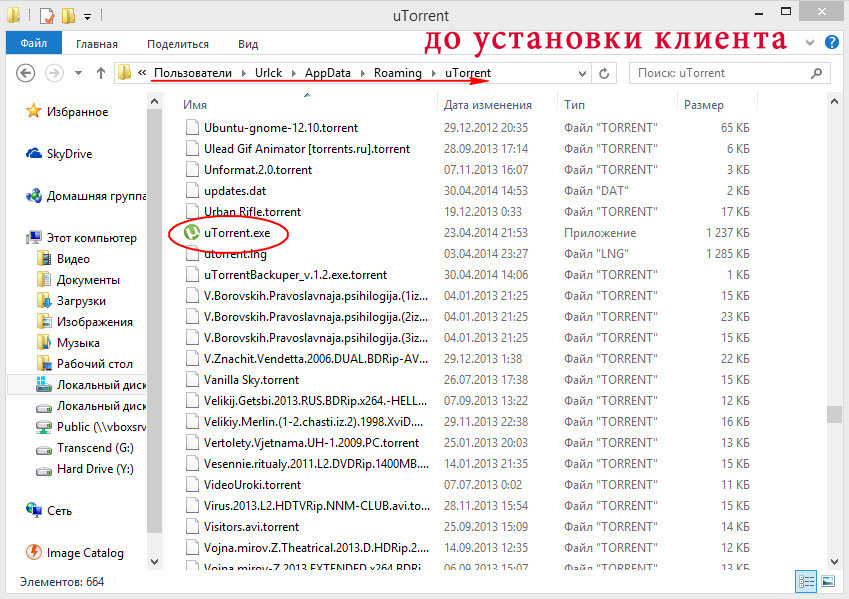
Скопируйте папку uTorrent со всем содержимым в любое удобное место. После того как Windows будет переустановлена перенесите папку uTorrent в каталог Roaming и запустите исполняемый файл. При этом откроется стандартное окно клиента, в котором вы увидите все ваши раздачи.
Будем считать, что полдела сделано, осталось только произвести настройки ассоциаций файлов. Для этого закройте клиент, перейдите на официальный сайт uTorrent, скачайте клиент и установите его прямо поверх «старой версии».
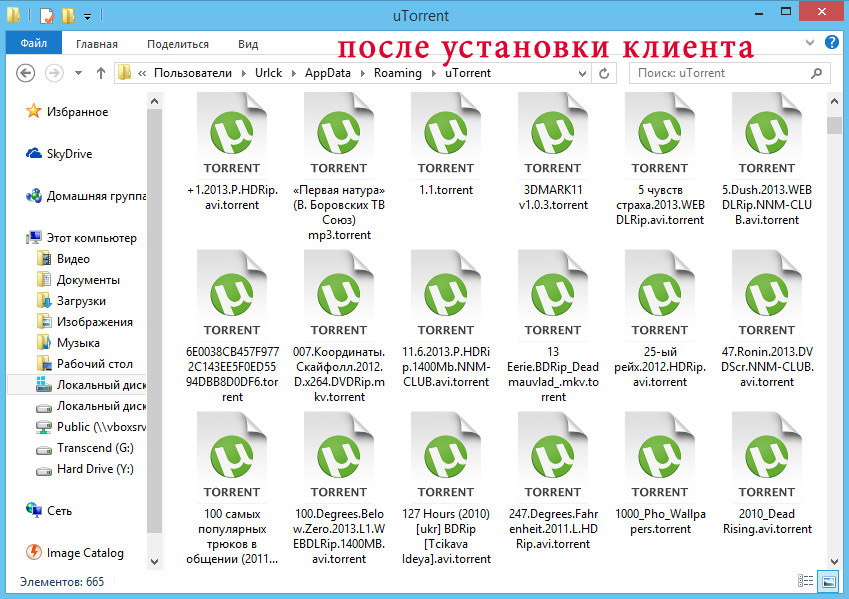
Все настройки, за исключением языковых должны сохраниться. Также при этом на рабочем столе у вас появится соответствующий ярлык, а файлы формата torrent будут автоматически ассоциированы с клиентом.
Многие пользователи компьютера знают, что после переустановки операционной системы и форматирования жесткого диска, все файлы, расположенные на нем ранее, исчезнут. К их же числу относятся программы. И большинство из них можно «вернуть к жизни» без каких-либо проблем. При этом не многие знают, как восстановить торрент файлы в такой ситуации. Далее в статье я расскажу как раз об этом.
Содержание статьи
Восстановление после удаления
Существует масса причин, из-за которых пользователям может понадобиться восстановление элементов *.torrent после удаления. Так, например, юзер хотел просто поставить на паузу, но нажал не ту кнопку. Или же кто-то другой просто решил почистить приложение. По большому счету все это не имеет значения, ведь главное – возможность вернуть все на свои места.
Для этого необходимо выполнить несколько действий:
- Отправляемся на главный диск, в папку «Пользователи».
- Далее нас интересует «Appdata». По умолчанию она скрыта. Чтобы сделать ее видимой, отправляемся на вкладку «Вид». Затем нажимаем «Параметры». Нас интересует вкладка «Вид». В нижней части окна выбираем строку «Показывать скрытые файлы». Нажимаем «Применить» и «Ок».
- Теперь переходим на «Roaming».
- Здесь находим папку «uTorrent». Внутри хранятся все торренты, а также установочный дистрибутив программы.
- Для возвращения закачки необходимо просто найти нужный файл и два раза нажать на нем ЛКМ. После этого все станет, как и было ранее.
Важно! Стоит помнить, что даже после переустановки uTorrent, вышеописанные элементы сохраняются. А значит пользователи смогут без проблем все вернуть на свои места.
После переустановки Windows
Итак, мы уже выяснили, что после удаления файлов в приложении, существует способ их восстановления. Правда нередко случаются ситуации, когда это не поможет. Так, например, что делать после переустановки системы? Ведь рано или поздно к этому приходит каждый пользователь, независимо от причины. И в большинстве случаев после процедуры юзеры получают отформатированный главный раздел, где расположены только системные элементы.
Но к счастью и после этого можно вернуть закачки вместе с раздачами, чтобы не нарушить рейтинг. Правда для этого нужно заранее сохранить весь каталог с торрентами.
В целом есть несколько случаев, когда пользователям нужно воспользоваться этим вариантом:

- Форматируется диск С:\. При этом информация на D:\ остается нетронутой.
- Полное удаление данных на всех разделах.
- Клиенты купили новое устройство и хотят перенести все данные и выполняемые задачи на него.
Первый вариант позволяет сохранить фильмы, музыку и прочее, если конечно они располагались на этой части жесткого диска. Достаточно просто заранее сохранить файлы с расширением *.torrent. При этом нужно копировать не отдельные элементы, а целый каталог. И так как здесь сохраняются только компоненты для взаимодействия с самим приложением, места директория займет минимально. Обычно это – не более 10 Мб. А если все это заархивировать, и того меньше. Для большей безопасности можно сохранить не только на диск D:\, но и даже на флешку. Это позволит лишний раз обезопасить себя от неприятной ситуации.

Итак, если вы вдруг переустановили операционную систему, нужно просто взять ранее подготовленную папку и разместить ее по пути, о котором было написано ранее. Конечно же если вы использовали архив, его необходимо вначале распаковать.
Далее устанавливаем само приложение. После перезагрузки компьютера запускаем программу. Она должна самостоятельно найти раздачи и перехешировать их. Теперь все вернется на свои места, будто юзеры вовсе не переустанавливали операционную систему.

Что делать в втором и третьем случаях? Конечно же, как и в прошлом варианте, необходимо заранее сохранить папку с соответствующими данными. После этого нужно то же самое сделать непосредственно с самими элементами, будь это игры, музыка или те же фильмы. И их необходимо перенести на отдельный жесткий диск или флешку, ведь при установке ОС они попросту удалятся. И тем более их не будет на новом устройстве.
Помимо сохранения важно также запомнить, где именно находились эти компоненты ранее. Ведь после того, как пользователи получат в свое распоряжение новую операционную систему, необходимо все ранее скопированные компоненты разместить на свои места. В противном случае программа не сможет их найти и в клиенте они не отобразятся. А значит восстановить не получится.
EasyRecovery
В случае если вдруг форматирование диска произошло неожиданно для пользователя, или вдруг нужные элементы были удалены мимо корзины, есть шанс восстановить их. Или хотя бы часть.

Для этого необходимо воспользоваться специальным приложением. И одним из самых популярных считается EasyRecovery:
- Устанавливаем программу и запускаем ее.
- Далее необходимо указать, что именно нужно искать и где.
- После этого выбираем место, куда будет произведено восстановление.
- Затем запускаем процесс и ожидаем окончания. Это может занять некоторое время. После чего отправляемся в указанную ранее папку и просматриваем то, что было найдено. Выбираем подходящие данные и проделываем все указанное выше.
В целом приложение полезно для поиска любых утерянных элементов, ведь оно способно «вернуть к жизни» информацию, которая находилась на жестком диске до форматирования. При этом приложение даже способно распознать данные, которые находились до трех полных очисток винчестера.
Если же вдруг есть какие-либо вопросы, касающиеся работы программы, в Интернете всегда можно найти видео на эту тему и не одно.
Что ж, как видно на самом деле, восстановить файлы в торрент-клиенте не так уж и сложно. Главное – знать, как это сделать.
Надеюсь все вышеописанное поможет вам вернуть утерянные компоненты. Подписывайтесь, и мы сможем вам рассказать еще массу интересных вещей, позволяющих заметно облегчить и ускорить работу за компьютером.
2016-04-15 | Автор: admin
Доброго времени суток,дорогие друзья!Вас приветствует Владимир Александров,статья предназначена для тех кто знает что такое торрент и расскажет о том,как не потерять скачанные файлы и восстановить их после переустановки системы! Для того чтобы восстановить торрент-файлы нам нужно будет их сохранить,на любом другом диске кроме того на котором будет устанавливаться система,если у вас жёсткий диск виртуально не разделён на части,то файлы можно сохранить где нибудь в другом месте,например на карте памяти или в яндекс или google диске.
Папка с торрент-файлами по умолчанию скрыта,о том как открыть скрытые папки можете почитать здесь (страница откроется в новой вкладке).
Итак,скрытые папки открыли,теперь открываем диск на котором установлена система,в нашем случае это диск «С».

Далее открываем папку «Пользователи»(users).

Затем папку с именем пользователя,по умолчанию «admin»,в моём случае «Vovik».

Затем открывайте ранее скрытую папку «AppData».


Там вы увидите папку «Torrent» вот в ней и хранятся все торрент-файлы,включая настройки.

Вам нужно где нибудь сохранить эту папку,после установки новой системы,снова зайдите сюда,в папку «Roaming»,и вставьте папку «Torrent» обратно на место,затем установите торрент-клиент,запускайте его и пользуйтесь,все ваши файлы будут на месте!
Читайте также:

